Przesyłanie filmów do Snapchata nie ma takiego samego wpływu, jeśli dźwięk jest wyłączony lub go brakuje. Jeśli Twój mikrofon działa, najlepiej będzie po prostu nadal wysyłać nieruchome zdjęcia.

Ale najpierw możesz wypróbować niektóre z poniższych poprawek, aby dalej publikować niesamowite historie o Tobie, Twoich znajomych i Twoich przygodach.
Sprawdź ustawienia głośności
Otwórz panel sterowania głośnością w smartfonie i upewnij się, że suwak mikrofonu jest ustawiony na maksymalną głośność.
W niektórych smartfonach może być również konieczne ustawienie suwaka głośności multimediów na maksymalny poziom. Istnieje wiele raportów użytkowników, które wskazują na korelację między głośnością multimediów a głośnością nagrywania w Snapchacie.
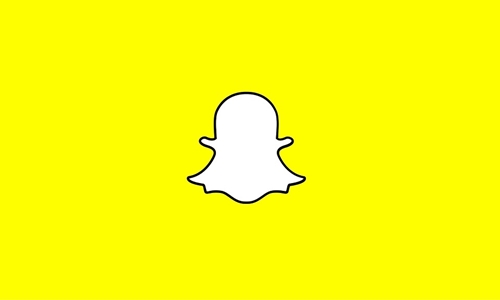
Uruchom ponownie aplikację
Czasami problemy pojawiają się na starcie. Jedną z najłatwiejszych potencjalnych poprawek jest zamknięcie aplikacji, odczekanie kilku sekund, a następnie ponowne jej uruchomienie.
Uruchom ponownie telefon
Dla użytkowników iPhone'a:
- Naciśnij i przytrzymaj przycisk górny lub boczny
- Poczekaj, aż pojawi się suwak Wyłączanie
- Przeciągnij suwak, aby wyłączyć urządzenie
- Naciśnij i przytrzymaj te same dwa przyciski, aby włączyć telefon
Dla użytkowników Androida:
- Naciśnij i przytrzymaj przyciski zasilania i zmniejszania głośności
- Poczekaj, aż ekran się ściemni i zwolnij przyciski
- Poczekaj, aż system operacyjny załaduje się ponownie
Pamiętaj, że proces może się różnić na niektórych urządzeniach z Androidem. Ale popularne smartfony z Androidem, takie jak Samsung, LG czy Google, powinny umożliwiać tę kombinację przycisków.
Zainstaluj ponownie aplikację
Dla użytkowników iPhone'a:
- Dotknij i przytrzymaj ikonę Snapchata
- Stuknij ikonę X
- Stuknij Usuń
Krótka notatka. Nie naciskaj zbyt mocno ekranu, jeśli masz iPhone'a nowszego niż 6s. Zbyt mocne naciśnięcie spowoduje wyświetlenie menu szybkich akcji zamiast ikony X, której szukasz.
Dla użytkowników Androida:
- Przejdź do ustawień
- Wybierz aplikacje
- Znajdź Snapchata
- Wybierz Usuń lub Odinstaluj
Zwróć uwagę, że kroki są zasadniczo takie same, z niewielkimi różnicami w zależności od urządzenia.
Sprawdź aktualizacje
Jeśli wyłączysz automatyczne aktualizacje w swoim smartfonie, możesz wpaść w świat kłopotów, zwłaszcza z aplikacjami innych firm.
Sprawdź, czy masz zainstalowaną najnowszą wersję Snapchata. Sprawdź także, czy system operacyjny Twojego telefonu jest aktualny. Zainstalowanie najnowszych aktualizacji zarówno aplikacji, jak i telefonu może po prostu naprawić błędy mikrofonu.
Wyczyść mikrofon
Nie zakładaj od razu, że mikrofon całkowicie przestał działać. Zawsze istnieje szansa, że po prostu nie działa wystarczająco dobrze, aby uchwycić dźwięk.
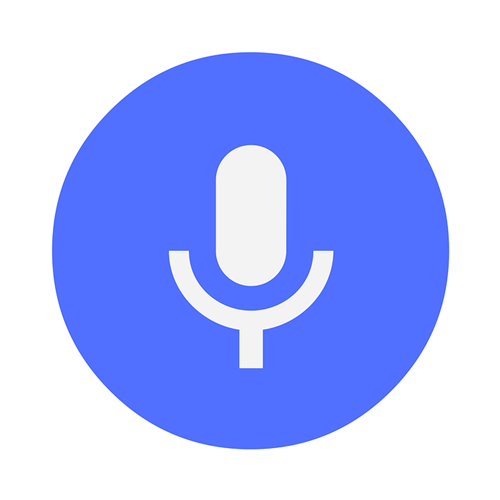
Wielu użytkowników skarży się, że ich filmy Snapchat nie są nagrywane z zadowalającą głośnością. Może to być spowodowane zbyt dużym zabrudzeniem mikrofonu. Użyj puszki ze sprężonym powietrzem lub miękkiego bawełnianego wacika, aby usunąć wszelkie niepożądane cząsteczki. Powinno to usunąć większość zakłóceń i zwiększyć poziom nagrywania.
Uruchom bilet
Aplikacje często przechodzą serię małych aktualizacji, które naprawiają niektóre błędy, ale także powodują nowe. Niestety, nie zawsze wiąże się to z zastrzeżeniami twórców aplikacji, które powiadamiają użytkowników o potencjalnych problemach.
Całkiem możliwe, że nowa aktualizacja zakłóciła funkcję mikrofonu w niektórych smartfonach lub wersjach systemu operacyjnego. Nie dyskontuj opcji wysłania biletu do twórców aplikacji.
Skorzystaj ze strony pomocy Snapchata, aby wypełnić formularz i powiadomić ich o swoim problemie. Podaj jak najwięcej szczegółów w ramach przydzielonej liczby słów.
Wyrażaj swoje myśli
Problemy z mikrofonem w smartfonach nie są niczym nowym. Jest zbyt wiele rzeczy, które mogą pójść nie tak zarówno z oprogramowaniem, jak i sprzętem. A za każdym razem, gdy masz do czynienia z aplikacją innej firmy, taką jak Snapchat, określenie dokładnego źródła problemu może być trudne.
Mamy nadzieję, że te wskazówki pomogą Ci ponownie w pełni cieszyć się Snapchatem. Czy znasz inne poprawki, które mogą pomóc użytkownikom Snapchata w problemach z dźwiękiem? Czy doświadczyłeś pewnych kombinacji czynników, które utrudniały Ci korzystanie z mikrofonu w Snapchacie? Daj nam znać w sekcji komentarzy poniżej.
